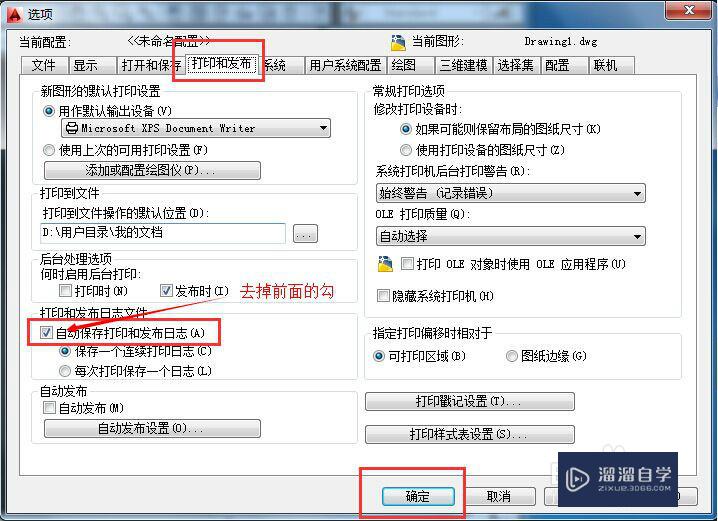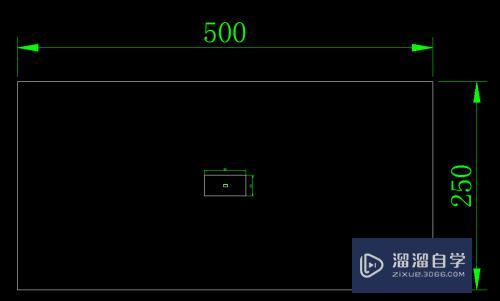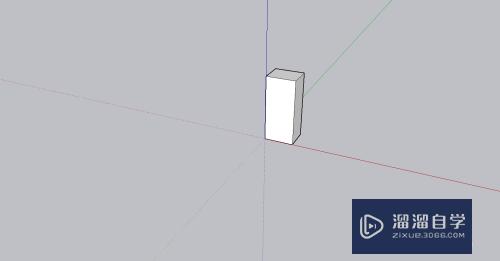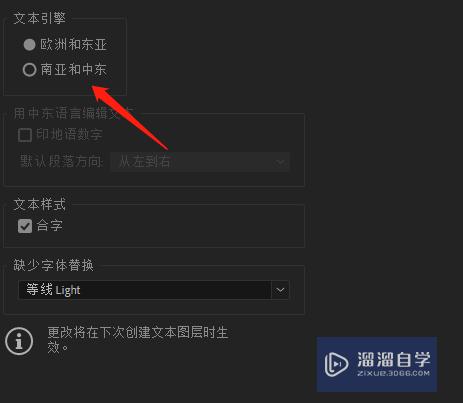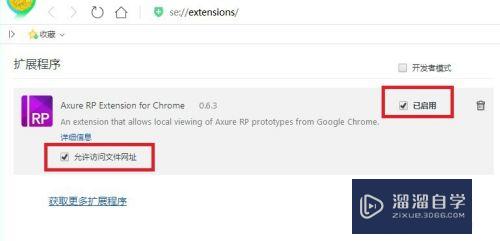CAD文档如何打印(cad文档如何打印出来)优质
现在CAD软件广泛用于画图。可以用来画立体图。绘制完毕之后我们还需要进行打印。但有的朋友每次打印要么不完整。要么图纸打出来太小了。所以今天来详细介绍一下CAD文档如何打印的。
工具/软件
硬件型号:机械革命极光Air
系统版本:Windows7
所需软件:CAD2010
方法/步骤
第1步
图纸画好后。我们先选择文件里的子菜单。里面有一项打印。用鼠标左键点一下。会出现在一个对话框。
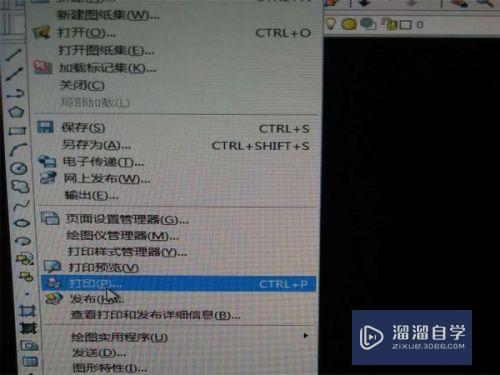
第2步
首先我们要选择好打印机。在里面可以看到自己打印机的型号。选择好之后。接下来再选择图纸的大小。一般打印机都是A4大小的。所以我们在选项里选择A4尺寸210*297
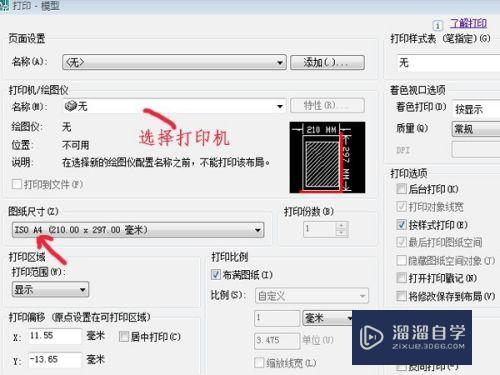
第3步
接下来是最关键的一步。打印范围这一项要怎么选呢?注意了一定要选择窗口。选择完窗口接下来对话框会消失。又回到了原来没按打印前的状态。
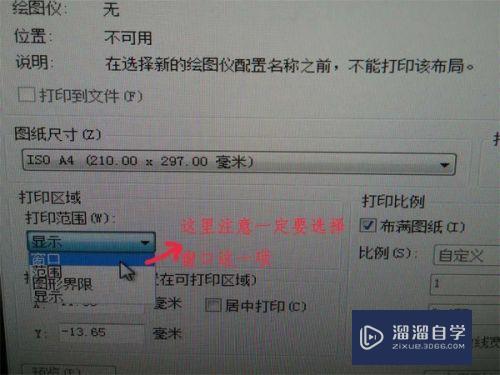
第4步
这时需要用点击鼠标左键顺着你要打印的地方框选内容。框选完内容后再点击一下鼠标左键打印对话框才能再次出现。

第5步
现在还有两项需要选择的。第一项是纸张方向选择横向。打印偏移的右边有一个居中打印选择一下。这样整个打印步骤基本上就已完成了。

第6步
最后还需要预览一下。看一下整体的效果。如果没问题。就直接可以点击打印了。

以上关于“CAD文档如何打印(cad文档如何打印出来)”的内容小渲今天就介绍到这里。希望这篇文章能够帮助到小伙伴们解决问题。如果觉得教程不详细的话。可以在本站搜索相关的教程学习哦!
更多精选教程文章推荐
以上是由资深渲染大师 小渲 整理编辑的,如果觉得对你有帮助,可以收藏或分享给身边的人
本文标题:CAD文档如何打印(cad文档如何打印出来)
本文地址:http://www.hszkedu.com/63488.html ,转载请注明来源:云渲染教程网
友情提示:本站内容均为网友发布,并不代表本站立场,如果本站的信息无意侵犯了您的版权,请联系我们及时处理,分享目的仅供大家学习与参考,不代表云渲染农场的立场!
本文地址:http://www.hszkedu.com/63488.html ,转载请注明来源:云渲染教程网
友情提示:本站内容均为网友发布,并不代表本站立场,如果本站的信息无意侵犯了您的版权,请联系我们及时处理,分享目的仅供大家学习与参考,不代表云渲染农场的立场!